¿Cómo Descargar e Instalar Java?
A día de hoy, saber cómo descargar e instalar Java es algo completamente imprescindible. De él depende el correcto funcionamiento de millones de aplicaciones y programas en decenas de sistemas operativos. Incluso, una abrumadora cantidad de sitios web sencillamente no funcionarían en un equipo sin antes instalar Java.
Este lenguaje de programación está en todos lados: computadores, servidores de datos, teléfonos móviles, consolas de videojuegos, decodificadores digitales, reproductores Blu-ray y hasta en dispositivos para coches; por mencionar solo algunos. Actualmente, Java corre en unos 3.000 millones de dispositivos en todo el mundo.
Pasos para Instalar Java
Resumen del contenido
A pesar de su enorme importancia y de la cantidad de usuarios que tiene a lo largo de todo el mundo, Java se puede instalar en muy poco tiempo y sin ninguna complicación. Después de todo, es una herramienta muy básica; no pesa mucho y se descarga con facilidad. De todas formas, para está guía también pensamos en los menos experimentados; por lo que daremos las instrucciones paso por paso y con la ayuda de imágenes 100% reales.
Ingresar a la web oficial de Java
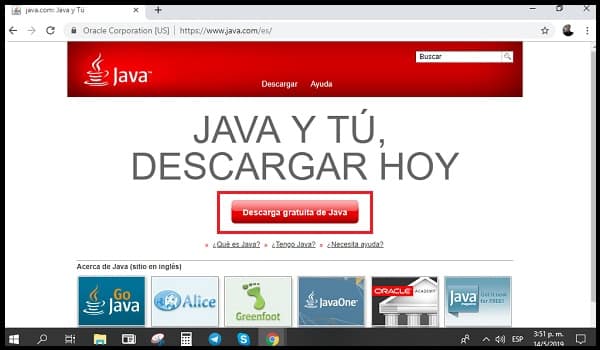
Usando tu navegador web preferido, ingresa en www.java.com/es para comenzar este sencillo proceso. Directamente en su página principal encontrarás un botón rojo con la frase «Descarga gratuita de Java«. Haz clic sobre él.
Confirmar el sistema operativo
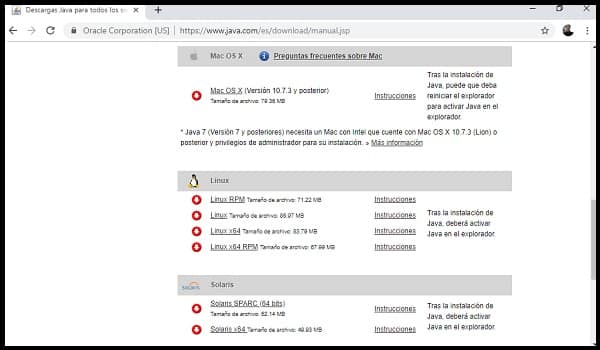
De forma automática, la web de java reconocerá el sistema operativo del equipo que estés usando en el debido momento. De esta forma, la página que se abre te lleva directamente a la versión de Java que es compatible con tu sistema operativo.
Tal y como, por ejemplo; se puede ver en la imagen de arriba, en la que se muestra que el sistema operativo que usamos para esta guía era Windows; por lo que fuimos directamente enviados a la página para Descargar Java para Windows. Además, la web también selecciona la versión de Java que más se recomienda para cada sistema.
¿Pero qué pasa si quieres descargar Java para instalarlo en un equipo con un sistema operativo distinto al tuyo? Pues fácil, simplemente debes irte a la parte más baja de esa misma página; justo debajo de Requisitos del sistema encontrarás la pregunta «¿No tiene el sistema operativo correcto?«. Allí debes hacer clic en «Consulte todas las descargas de Java» y serás enviado a una página con todas las versiones disponibles para cada sistema operativo. Elige el que más te convenga y continúa con los siguientes pasos.
Descargar Java

En el caso de que el sistema operativo sugerido por la web sea el que necesitas, debes hacer clic en el botón rojo de Aceptar e iniciar descarga gratuita.
Por el contrario, si te toco pasar a la página con el listado de versiones y sistemas operativos disponibles; debes hacer clic en el botón rojo con la flecha hacia abajo que se corresponda con la opción que deseas.
En ambos casos, al hacer el clic en el botón de descarga; estas aceptando las condiciones del acuerdo de licencia de Oracle Thecnology Network para Oracle Java SE.
Guardar el archivo del instalador
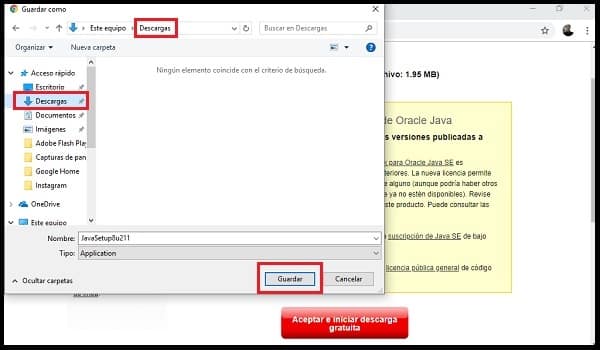
Luego de hacer clic sobre cualquiera de los botones de descarga, automáticamente se abrirá el explorador de archivos de tu equipo para que elijas la carpeta donde quieres almacenar el instalador de Java. Siempre recomendamos elegir la carpeta de Descargas, pero puedes usar la que prefieras y luego hacer clic en Guardar.
Instalar Java

Una vez que el archivo con el instalador se haya descargado, podrás abrirlo al instante desde el navegador; o cerrar el aviso de descarga y buscarlo en la carpeta donde lo guardaste. En cualquier caso, debes abrir el archivo o ejecutarlo como administrador y aceptar las advertencias o solicitudes de permiso que se te pidan.
Al abrir el archivo, aparecerá una ventana de Configuración de Java en la que debes hacer clic en Instalar. Después de hacerlo debes esperar a que se completen los procesos de descarga e instalación. Ante lo que saldrá el mensaje «Java se ha instalado correctamente» y debes hacer clic en Cerrar.
Reiniciar el equipo
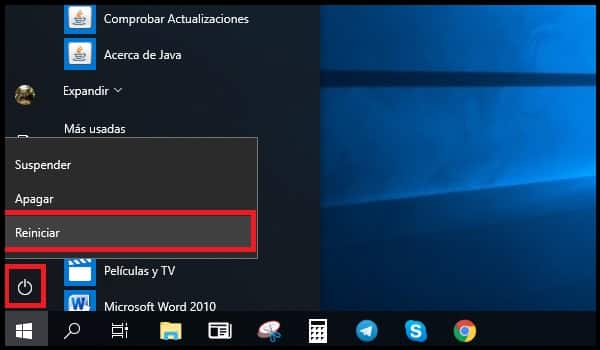
Para finalizar, debido a que Java trabaja sobre una inmensa cantidad de aplicaciones y páginas webs; lo más recomendable es que reinicies el equipo para que las funciones de la herramienta se apliquen correctamente y puedas disfrutar de sus ventajas.
Aspectos importantes que debes tener en cuenta
- Para Windows: si tienes más de un navegador, y alguno es de 32 bits pero otro es de 64; tendrás que instalar Java en ambas arquitecturas para disfrutar de todos los plugin necesarios.
- Puedes verificar de cuántos bits es el navegador que usas desde sus opciones de Ayuda o Información. Pero la mayoría, como Google Chrome; suelen ser de 32 bits.
- En la página con el listado de versiones de Java según cada sistema operativo, podrás encontrar la versión de 64 bits para Windows.
- Para Mac: a partir de la versión 7 en adelante, Java solo es compatible con Mac OS X 10.7.3 (Lion) o posterior.
- Java trabaja en segundo plano. Esto significa que en ningún momento debes abrir el programa para que cumpla con sus funciones.
- De igual forma, nunca notarás que esté trabajando; salvo por el hecho de que las páginas webs que visites y las aplicaciones en general de tu equipo, funcionarán mucho mejor.
- Debido a su importancia, Java casi siempre viene preinstalado de fábrica en la mayoría de dispositivos. Puedes verificar esto haciendo clic en la pregunta «¿Tengo Java?«, que se encuentra justo debajo del botón «Descarga gratuita de Java«; en la página principal de la web.
- Asegúrate de mantener Java actualizado en todo momento. Por lo general, sus actualizaciones son automáticas; pero siempre puedes llevar a cabo actualizaciones forzosas reinstalando el programa. Ya que en ocasiones las actualizaciones automáticas pueden retesarse por incluso semanas.
- Oracle es la compañía desarrolladora de Java Runtime Environment. Este último es el nombre completo de Java.

